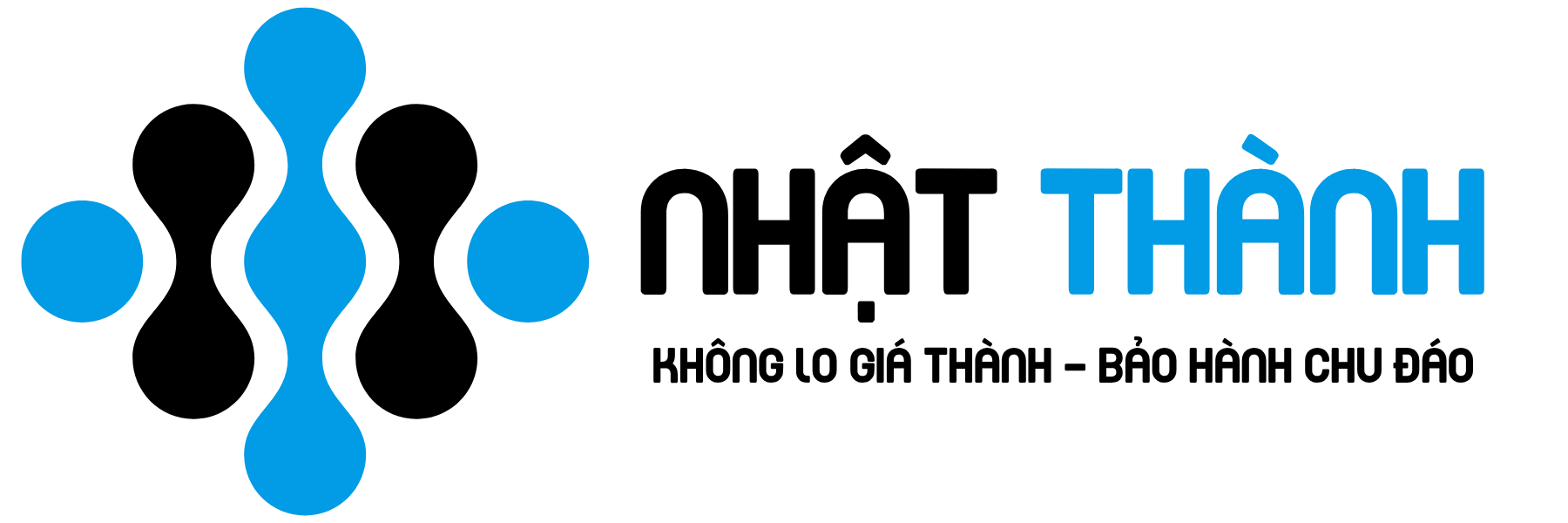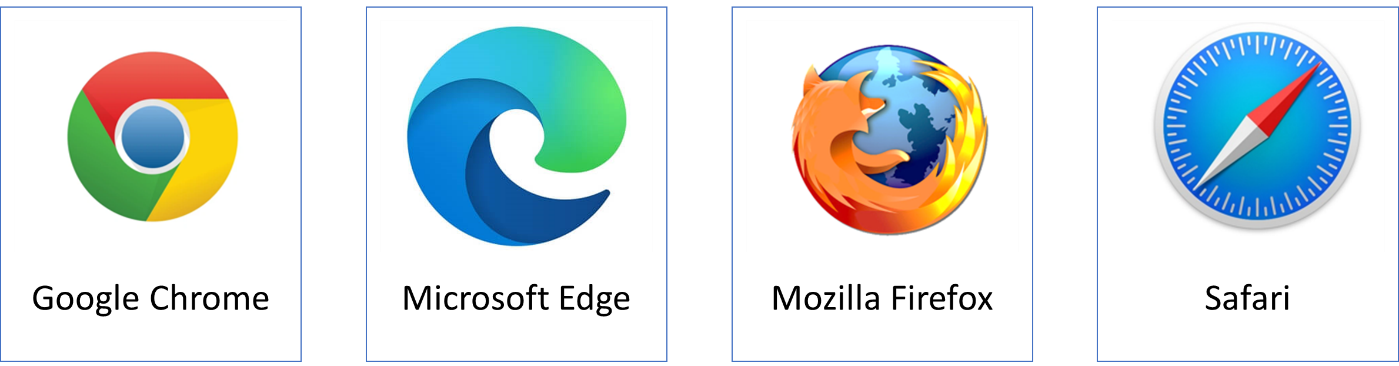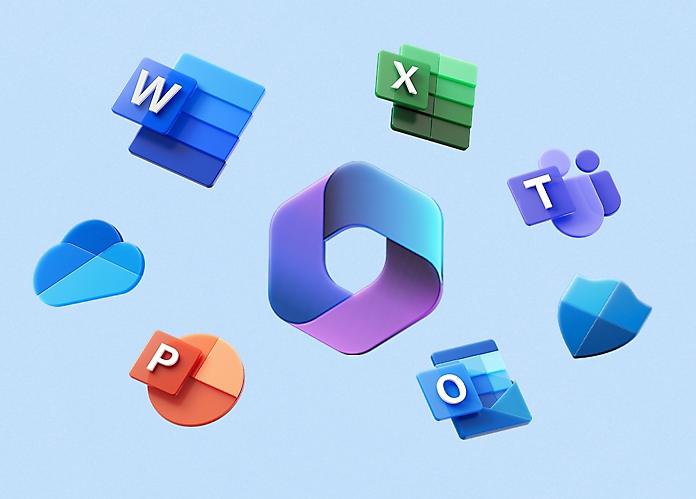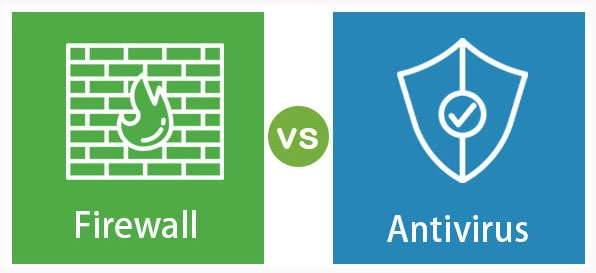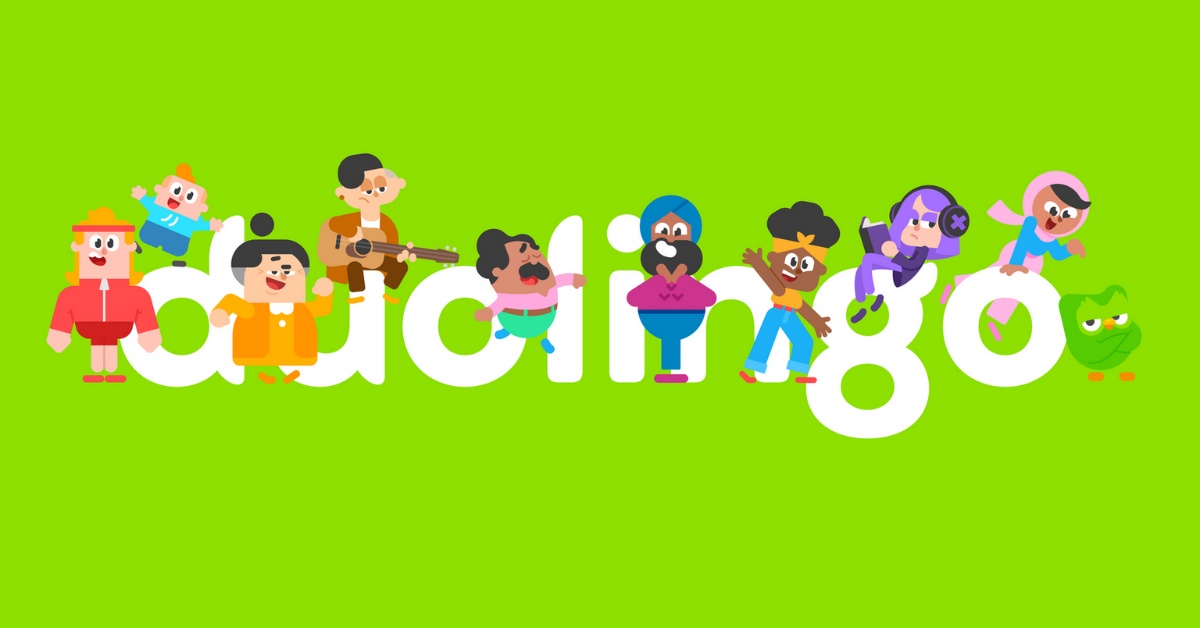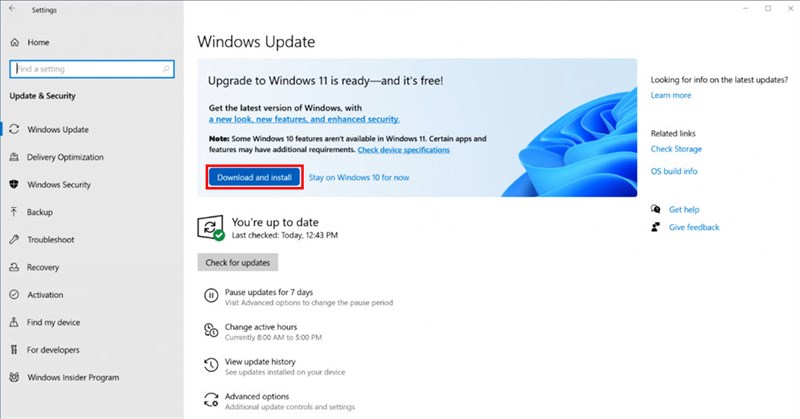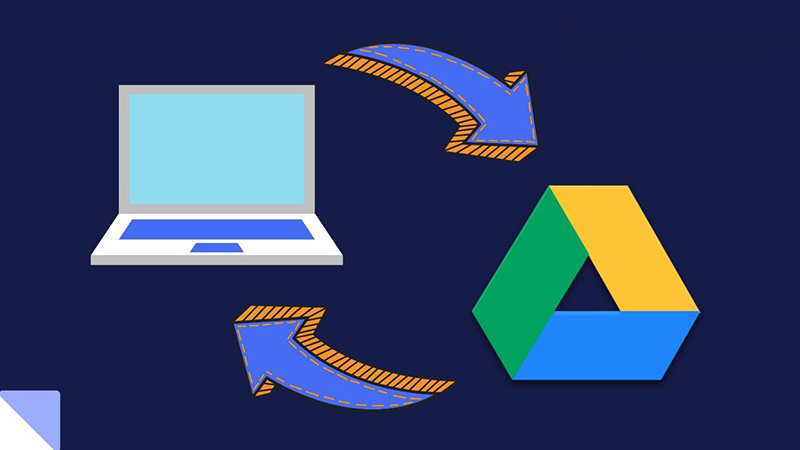Kiến Thức Sử Dụng LAPTOP
Hướng Dẫn Sử Dụng Laptop Từ A đến Z Cho Người Mới Bắt Đầu
Bạn đang nhìn cái laptop mới tinh, đẹp đẽ mà lòng cứ run run như gặp người yêu cũ? Hay bạn đã dùng laptop lâu rồi mà vẫn thấy mình cứ như người tiền sử lạc vào kỷ nguyên số? Đừng lo lắng! Chào mừng bạn đến với ‘Hướng Dẫn Sử Dụng Laptop Từ A đến Z Cho Người Mới Bắt Đầu’ – cuốn cẩm nang sẽ biến bạn từ “gà mờ công nghệ” thành “phù thủy bàn phím” (ít nhất là biết cách bật tắt máy không cần cầu nguyện).
Tôi hiểu cảm giác đó mà! Từ cái lúc đập hộp và thiết lập ban đầu cho đến khi lướt web vèo vèo, hay thậm chí là khắc phục sự cố khi máy dở chứng, tất cả đều có vẻ như một mê cung. Nhưng yên tâm, với hướng dẫn sử dụng laptop này, chúng ta sẽ cùng nhau khám phá từng ngóc ngách: từ làm chủ giao diện, cài đặt phần mềm thiết yếu, cách kết nối không giới hạn, đến việc bảo dưỡng và an toàn cho “chiến hữu” của bạn. Hãy chuẩn bị tinh thần, vì hành trình biến bạn thành “thần đồng công nghệ” sắp bắt đầu rồi đấy!
Khởi Đầu Hoàn Hảo: Mở Hộp và Thiết Lập Ban Đầu
Chào mừng bạn đến với hành trình khám phá thế giới công nghệ cùng chiếc laptop mới toanh! Cảm giác cầm trên tay chiếc hộp vuông vắn, nặng trịch, và biết rằng bên trong là cả một thế giới đang chờ bạn khám phá, thật sự phấn khích đúng không? Giống như việc mở hộp quà Giáng sinh vậy, nhưng lần này, món quà này sẽ là người bạn đồng hành đáng tin cậy của bạn trong công việc, học tập và giải trí. Phần này của hướng dẫn sử dụng laptop sẽ đưa bạn qua những bước đầu tiên, từ lúc “đập hộp” cho đến khi máy sẵn sàng để bạn “làm quen”.
Đập hộp và kiểm tra phụ kiện
Cảm giác hồi hộp khi bóc lớp băng keo, từ từ mở nắp hộp và nhìn thấy “người bạn” mới của mình nằm gọn gàng bên trong thật khó tả! Đây là khoảnh khắc mà chúng ta chính thức bắt đầu hành trình.
Đầu tiên, hãy nhẹ nhàng đập hộp chiếc laptop của bạn. Đừng vội vàng ném bỏ chiếc hộp và các vật liệu đóng gói nhé! Chúng có thể hữu ích nếu bạn cần bảo hành hoặc vận chuyển máy sau này. Sau khi lấy máy ra, hãy đặt nó lên một bề mặt phẳng, sạch sẽ và an toàn.
Tiếp theo, hãy dành vài phút để kiểm tra phụ kiện đi kèm. Thông thường, bạn sẽ tìm thấy:
- Chiếc laptop thân yêu của bạn (tất nhiên rồi!).
- Bộ sạc pin (adapter và dây nguồn).
- Sách hướng dẫn sử dụng nhanh hoặc tài liệu bảo hành.
- Một số nhà sản xuất còn hào phóng tặng kèm chuột, túi chống sốc, hoặc bút cảm ứng (đối với laptop 2-trong-1).
Hãy chắc chắn rằng tất cả các phụ kiện đều có mặt đầy đủ và không có dấu hiệu hư hỏng nào. Nếu phát hiện bất kỳ vấn đề gì, hãy liên hệ ngay với nơi bạn mua hàng để được hỗ trợ kịp thời.
Kết nối nguồn và bật máy lần đầu
Sau khi đã kiểm tra đầy đủ, đã đến lúc “thổi hồn” cho chiếc máy của bạn rồi! Đây là bước quan trọng đầu tiên trong hướng dẫn sử dụng laptop của bạn.
Tìm cổng kết nối nguồn trên thân laptop (thường là một cổng tròn hoặc hình chữ nhật nhỏ). Cắm đầu sạc vào cổng này, sau đó cắm đầu còn lại của bộ sạc vào ổ điện. Bạn có thể thấy một đèn báo nhỏ trên laptop hoặc trên bộ sạc sáng lên, báo hiệu rằng máy đang nhận điện.
Mặc dù một số laptop có thể có sẵn một chút pin, nhưng để đảm bảo quá trình thiết lập diễn ra suôn sẻ và không bị gián đoạn, tốt nhất bạn nên cắm sạc ngay từ đầu.
Bây giờ, hãy tìm nút nguồn của laptop. Vị trí của nút này có thể khác nhau tùy từng hãng máy, nhưng thường nằm ở góc trên bên phải của bàn phím, hoặc ở cạnh bên của máy. Nhấn và giữ nút nguồn trong vài giây cho đến khi màn hình sáng lên và bạn nghe thấy tiếng quạt quay nhẹ (nếu có). Chúc mừng! Chiếc laptop của bạn đã chính thức bật máy lần đầu và sẵn sàng cho những bước tiếp theo.

Kết nối bộ sạc để cung cấp năng lượng cho laptop lần đầu tiên
Thiết lập hệ điều hành cơ bản (Windows/macOS)
Sau màn hình logo của hãng, bạn sẽ được chào đón bởi giao diện thiết lập hệ điều hành – đây là lúc bạn “cá nhân hóa” chiếc máy của mình. Đừng lo lắng, quá trình này khá trực quan và hệ thống sẽ hướng dẫn bạn từng bước.
- Chọn ngôn ngữ và khu vực: Đầu tiên, bạn sẽ được yêu cầu chọn ngôn ngữ hiển thị cho hệ điều hành (tiếng Việt là một lựa chọn tuyệt vời!) và khu vực/quốc gia của bạn. Việc này giúp máy tính hiển thị đúng định dạng ngày giờ, tiền tệ và múi giờ.
- Kết nối Wi-Fi: Đây là bước cực kỳ quan trọng để laptop có thể truy cập Internet và tải về các bản cập nhật cần thiết. Chọn tên mạng Wi-Fi của bạn từ danh sách và nhập mật khẩu (nếu có). Nếu bạn chưa có Wi-Fi, một số hệ điều hành cho phép bạn bỏ qua bước này và kết nối sau.
- Đọc và chấp nhận điều khoản: Sẽ có một màn hình hiển thị các điều khoản sử dụng. Hãy đọc lướt qua (hoặc đọc kỹ nếu bạn có thời gian) và tích chọn “Tôi đồng ý” hoặc “Chấp nhận” để tiếp tục.
- Cài đặt quyền riêng tư: Hệ điều hành sẽ hỏi bạn về các cài đặt quyền riêng tư như vị trí, dữ liệu chẩn đoán, nhận dạng giọng nói, v.v. Bạn có thể chọn “Chấp nhận cài đặt mặc định” hoặc “Tùy chỉnh” để tự điều chỉnh theo ý muốn. Với người mới, chọn mặc định thường là lựa chọn an toàn và nhanh chóng.
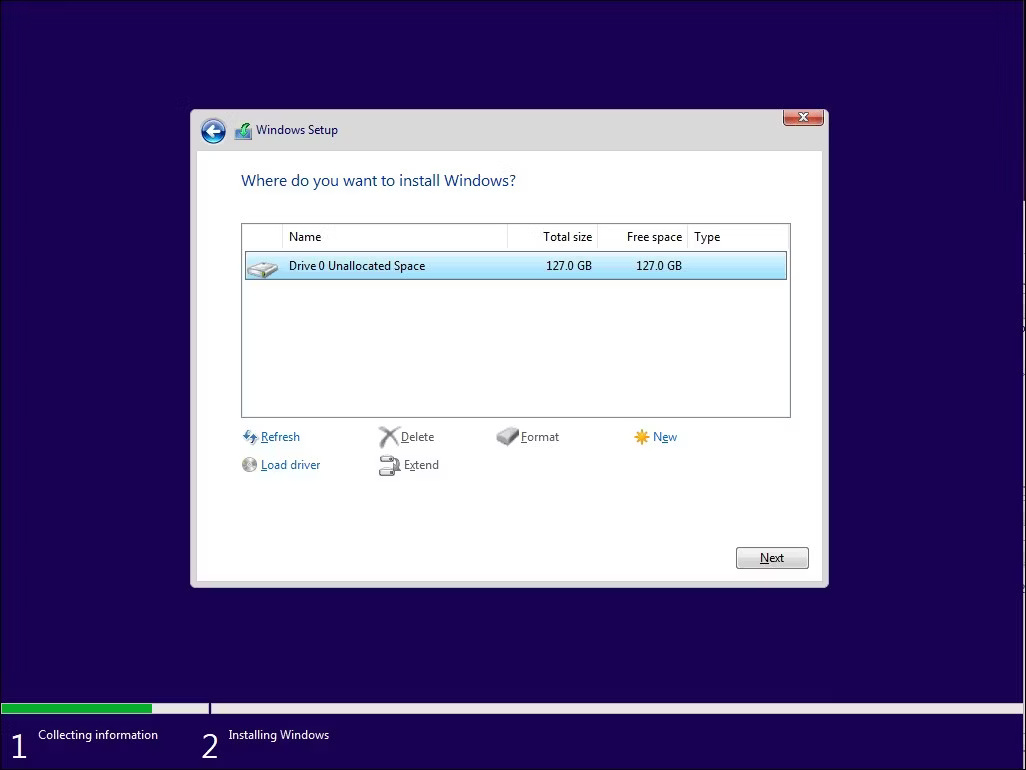
Giao diện thiết lập ban đầu của hệ điều hành Windows 11
Tạo tài khoản người dùng và mật khẩu
Đây là bước cuối cùng để chiếc laptop thực sự thuộc về bạn! Việc tạo tài khoản người dùng và mật khẩu không chỉ giúp bạn cá nhân hóa trải nghiệm mà còn bảo vệ dữ liệu của bạn khỏi những con mắt tò mò.
- Tên người dùng: Bạn sẽ được yêu cầu nhập tên người dùng. Hãy chọn một cái tên mà bạn dễ nhớ và muốn dùng để đăng nhập vào máy tính.
- Mật khẩu mạnh: Đây là phần quan trọng nhất về bảo mật. Hãy tạo một mật khẩu mạnh – nghĩa là sự kết hợp của chữ cái in hoa, chữ cái thường, số và ký tự đặc biệt. Tránh những mật khẩu dễ đoán như ngày sinh, tên của bạn hay “123456”. Một mật khẩu mạnh sẽ giúp bảo vệ thông tin cá nhân của bạn khỏi những kẻ muốn “đột nhập” vào máy tính.
- Gợi ý mật khẩu hoặc câu hỏi bảo mật: Trong trường hợp bạn quên mật khẩu, hệ thống thường cung cấp tùy chọn tạo gợi ý mật khẩu hoặc trả lời các câu hỏi bảo mật. Hãy chọn những gợi ý hoặc câu hỏi mà chỉ bạn mới biết câu trả lời.
- Thiết lập PIN (Windows Hello): Đối với Windows, bạn có thể được gợi ý thiết lập mã PIN hoặc sử dụng Windows Hello (nhận diện khuôn mặt/vân tay) để đăng nhập nhanh hơn. Đây là một lớp bảo mật tiện lợi mà bạn nên cân nhắc kích hoạt.
Sau khi hoàn tất các bước này, chiếc laptop của bạn sẽ khởi động vào màn hình chính. Chúc mừng! Bạn đã hoàn thành xuất sắc giai đoạn “khởi đầu hoàn hảo” và sẵn sàng khám phá những tính năng tuyệt vời khác của chiếc máy mới.
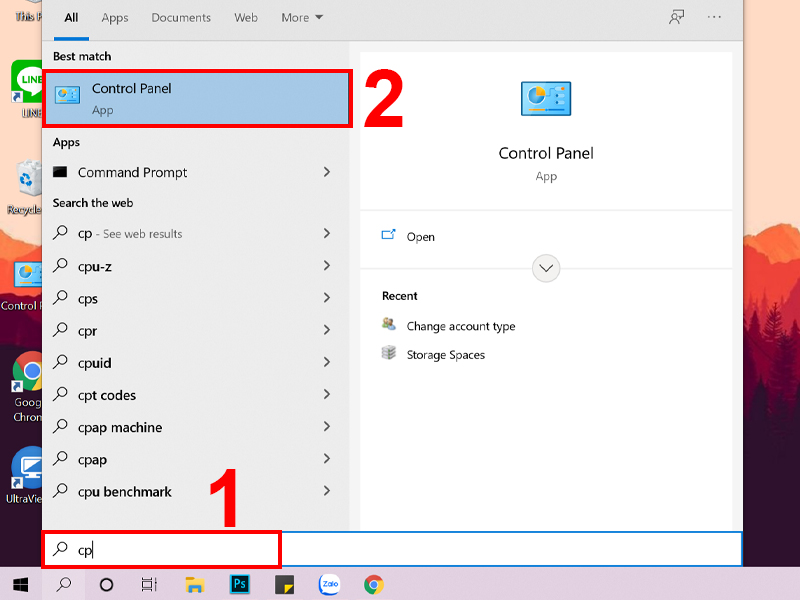
Thiết lập tài khoản người dùng và mật khẩu bảo mật cho laptop
Làm Chủ Giao Diện: Hiểu Rõ Hệ Điều Hành Của Bạn
Chào mừng bạn đến với thế giới của laptop! Sau khi đã hoàn thành các bước thiết lập ban đầu, giờ là lúc chúng ta cùng nhau khám phá “bộ não” của chiếc máy tính: hệ điều hành. Đừng lo lắng nếu bạn cảm thấy mọi thứ hơi choáng ngợp, vì đây chính là phần hướng dẫn sử dụng laptop giúp bạn làm quen với những khái niệm cơ bản nhất, để từ đó bạn có thể tự tin điều khiển “người bạn công nghệ” này một cách mượt mà và hiệu quả. Hãy tưởng tượng hệ điều hành như một thành phố lớn, và chúng ta sẽ cùng nhau đi dạo, khám phá từng con phố, từng ngóc ngách quan trọng nhé!
Khám phá màn hình nền và thanh tác vụ/Dock
Ngay khi bật máy lên, thứ đầu tiên đập vào mắt bạn chính là màn hình nền (Desktop). Đây không chỉ là nơi để bạn chiêm ngưỡng những bức ảnh đẹp mà còn là không gian làm việc chính của bạn. Trên màn hình nền, bạn sẽ thấy các biểu tượng (icon) của các chương trình, thư mục, hoặc tập tin. Chúng giống như những cánh cửa nhỏ dẫn bạn vào thế giới bên trong của laptop. Bạn có thể sắp xếp chúng gọn gàng theo ý muốn, hoặc đơn giản là để chúng “tự do” nếu bạn thích phong cách phóng khoáng.
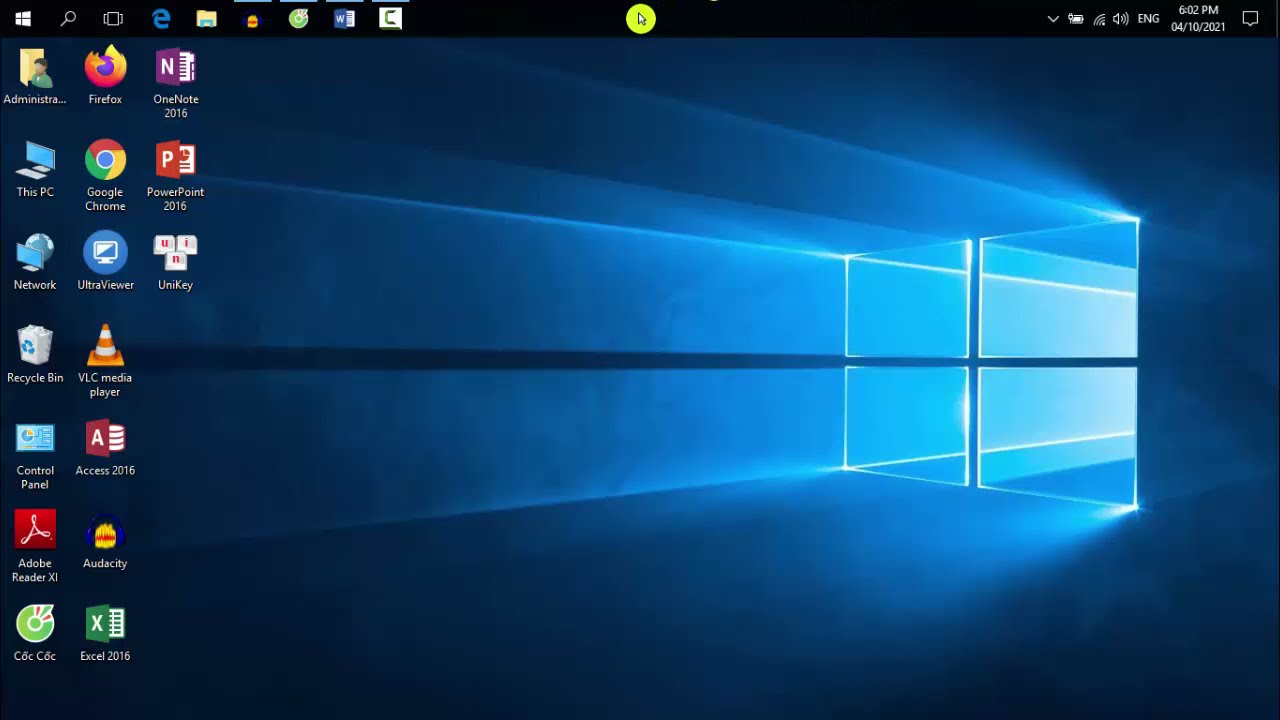
Màn hình nền quen thuộc của Windows 10 với các biểu tượng và thanh tác vụ
Phía dưới màn hình (thường là vậy) là một dải dài mà chúng ta gọi là thanh tác vụ (Taskbar trên Windows) hoặc Dock (trên macOS). Đây chính là “trung tâm điều khiển” mini của bạn. Thanh tác vụ/Dock hiển thị các ứng dụng đang chạy, các ứng dụng bạn đã ghim để truy cập nhanh, và cả những thông báo quan trọng nữa. Bạn có thể dễ dàng chuyển đổi giữa các ứng dụng đang mở chỉ bằng một cú nhấp chuột, hoặc ghim những ứng dụng yêu thích vào đây để lần sau không phải mất công tìm kiếm nữa. Nó giống như việc bạn có một chiếc “túi thần kỳ” chứa sẵn mọi thứ cần thiết vậy!
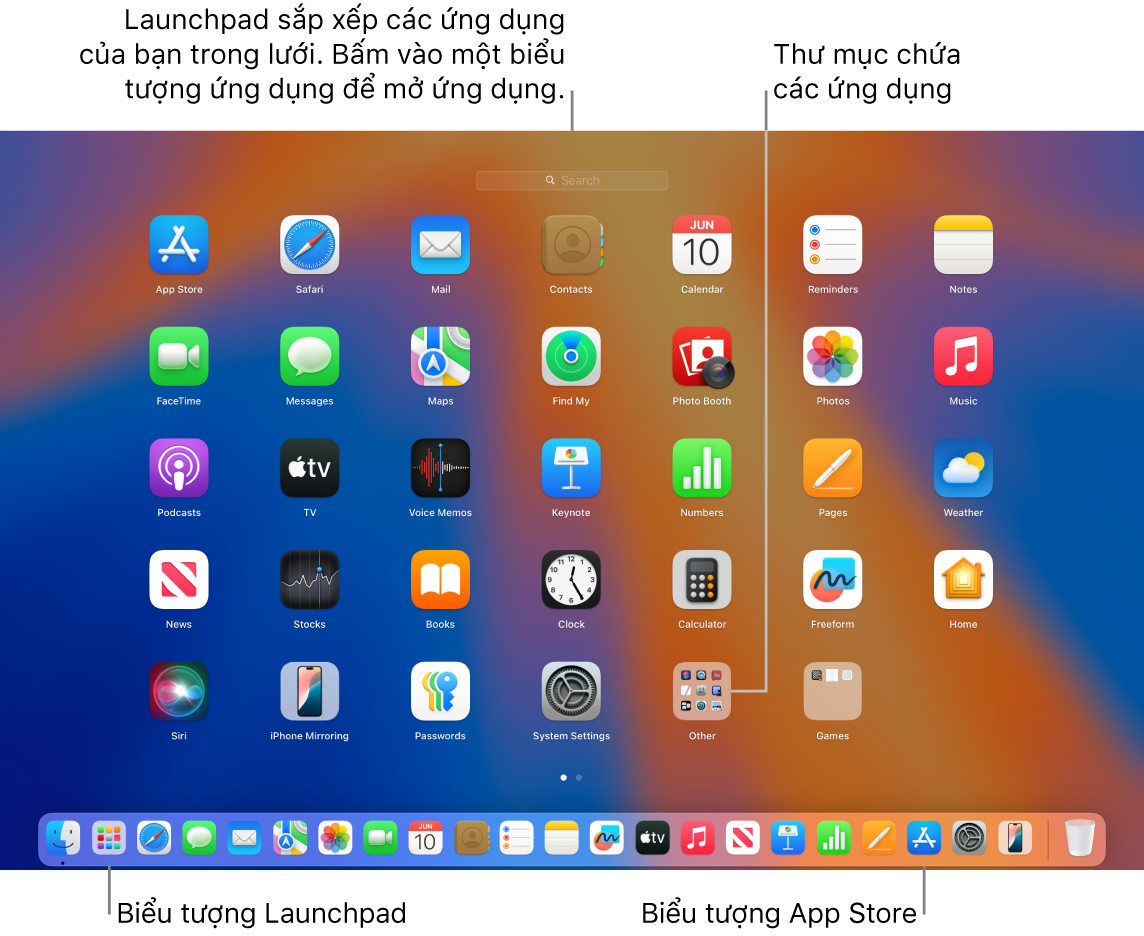
Dock của macOS với các ứng dụng được ghim và đang chạy
Quản lý tập tin và thư mục hiệu quả
Sau khi đã quen với màn hình nền và thanh tác vụ, bước tiếp theo là học cách tổ chức “kho báu” dữ liệu của bạn. Hãy tưởng tượng laptop của bạn là một căn nhà, và các tập tin (file) chính là đồ đạc, còn thư mục (folder) là những chiếc tủ, ngăn kéo để bạn sắp xếp chúng. Một căn nhà gọn gàng luôn dễ chịu hơn một căn nhà bừa bộn phải không?
Để quản lý tập tin và thư mục, chúng ta có hai “người bạn” đắc lực: File Explorer trên Windows và Finder trên macOS. Bạn có thể mở chúng bằng cách nhấp vào biểu tượng hình thư mục màu vàng (trên Windows) hoặc biểu tượng mặt cười xanh (trên macOS) trên thanh tác vụ/Dock.
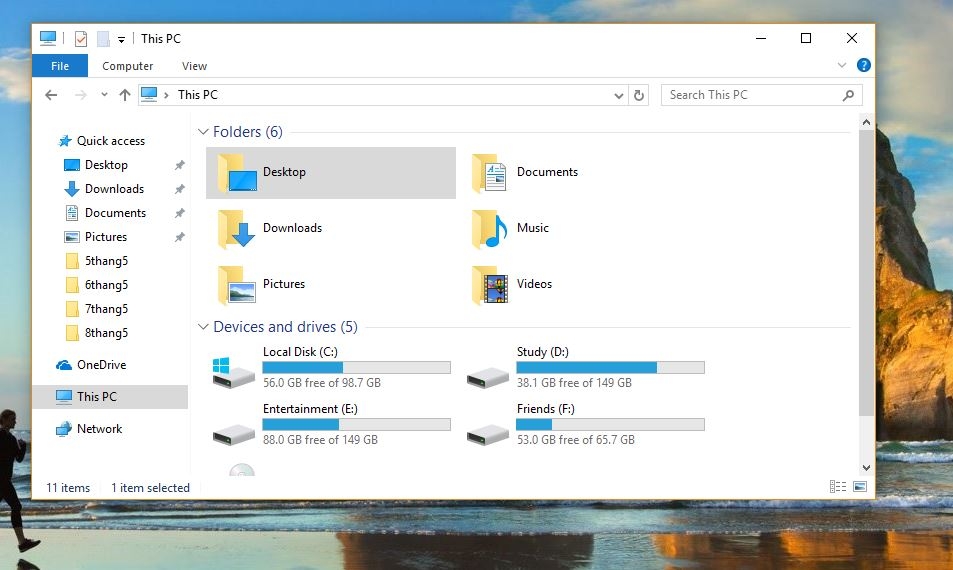
Giao diện File Explorer trên Windows 10 nơi bạn quản lý mọi tập tin và thư mục
Trong File Explorer/Finder, bạn có thể thực hiện các thao tác cơ bản nhưng cực kỳ quan trọng:
- Tạo thư mục mới: Nhấp chuột phải vào một vùng trống, chọn “New” (Mới) > “Folder” (Thư mục). Hãy đặt tên thật rõ ràng cho thư mục để dễ tìm kiếm sau này nhé, ví dụ: “Ảnh Du Lịch 2023”, “Tài Liệu Học Tập”, “Công Việc Quan Trọng”.
- Di chuyển và sao chép: Để di chuyển (cắt) một tập tin/thư mục, bạn nhấp chuột phải vào nó, chọn “Cut” (Cắt), sau đó đến nơi muốn chuyển đến, nhấp chuột phải và chọn “Paste” (Dán). Nếu muốn giữ bản gốc và tạo một bản sao, hãy chọn “Copy” (Sao chép) thay vì “Cut”.
- Đổi tên: Nhấp chuột phải vào tập tin/thư mục, chọn “Rename” (Đổi tên).
- Xóa: Nhấp chuột phải và chọn “Delete” (Xóa). Đừng lo lắng quá, chúng sẽ được chuyển vào Thùng rác (Recycle Bin/Trash) trước khi bị xóa vĩnh viễn, bạn vẫn có cơ hội “cứu vãn” nếu lỡ tay.
Một mẹo nhỏ từ tôi: Đừng bao giờ để mọi thứ nằm rải rác trên màn hình nền hoặc trong thư mục “Downloads” (Tải xuống). Hãy dành một chút thời gian để sắp xếp chúng vào các thư mục có tên gọi cụ thể. Điều này sẽ giúp bạn tiết kiệm rất nhiều thời gian và công sức khi cần tìm lại một thứ gì đó sau này.
Sử dụng các cài đặt hệ thống quan trọng
Mỗi hệ điều hành đều có một “trung tâm điều khiển” nơi bạn có thể tùy chỉnh mọi thứ từ hình nền, âm thanh, đến cài đặt mạng. Trên Windows, đó là Settings (Cài đặt) hoặc Control Panel (Bảng điều khiển). Trên macOS, đó là System Settings (Cài đặt hệ thống). Bạn có thể tìm thấy chúng trong Menu Start (Windows) hoặc qua biểu tượng bánh răng trên Dock/Launchpad (macOS).
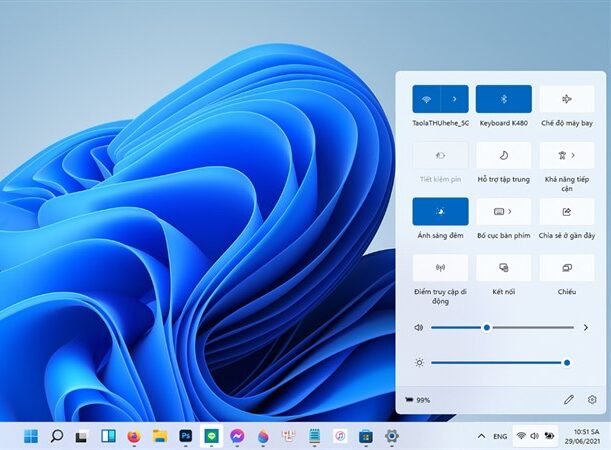
Giao diện ứng dụng Cài đặt Settings trên Windows 11 nơi bạn có thể tùy chỉnh mọi thứ
Đây là một số cài đặt quan trọng mà người mới bắt đầu nên biết:
- Hiển thị (Display): Điều chỉnh độ sáng màn hình, độ phân giải, và kích thước chữ. Nếu bạn thấy chữ quá nhỏ hoặc quá lớn, đây là nơi để điều chỉnh.
- Âm thanh (Sound): Kiểm tra và điều chỉnh âm lượng loa, tai nghe, hoặc micro.
- Mạng & Internet (Network & Internet): Quản lý kết nối Wi-Fi, Ethernet. Đây là nơi bạn sẽ kết nối laptop với Internet.
- Cá nhân hóa (Personalization): Thay đổi hình nền, màu sắc chủ đạo của hệ thống. Hãy biến chiếc laptop thành của riêng bạn!
- Pin (Battery): Theo dõi tình trạng pin và điều chỉnh chế độ tiết kiệm pin.
Đừng ngại khám phá các mục trong phần cài đặt này. Mỗi khi bạn muốn thay đổi một điều gì đó trên laptop, khả năng cao là bạn sẽ tìm thấy tùy chọn ở đây.
Tìm kiếm và khởi chạy ứng dụng
Cuối cùng, nhưng không kém phần quan trọng, là cách bạn tìm và mở các ứng dụng. Một chiếc laptop sẽ chẳng có ý nghĩa gì nếu bạn không thể chạy các phần mềm mình cần phải không?
Có nhiều cách để khởi chạy một ứng dụng:
- Từ biểu tượng trên màn hình nền: Nếu ứng dụng đó có biểu tượng trên màn hình nền, bạn chỉ cần nhấp đúp chuột vào đó.
- Từ thanh tác vụ/Dock: Nếu bạn đã ghim ứng dụng vào thanh tác vụ/Dock, chỉ cần một cú nhấp chuột là đủ.
- Sử dụng Menu Start (Windows) hoặc Launchpad (macOS):
- Windows: Nhấp vào biểu tượng Windows ở góc dưới bên trái màn hình để mở Menu Start. Bạn sẽ thấy danh sách các ứng dụng đã cài đặt.
- macOS: Nhấp vào biểu tượng Launchpad (hình tên lửa) trên Dock để xem tất cả ứng dụng của bạn.
- Sử dụng chức năng tìm kiếm: Đây là cách nhanh nhất và hiệu quả nhất!
- Windows: Nhấp vào biểu tượng kính lúp trên thanh tác vụ hoặc đơn giản là bắt đầu gõ tên ứng dụng ngay khi Menu Start đang mở.
- macOS: Nhấn tổ hợp phím Command + Spacebar để mở Spotlight Search, sau đó gõ tên ứng dụng.
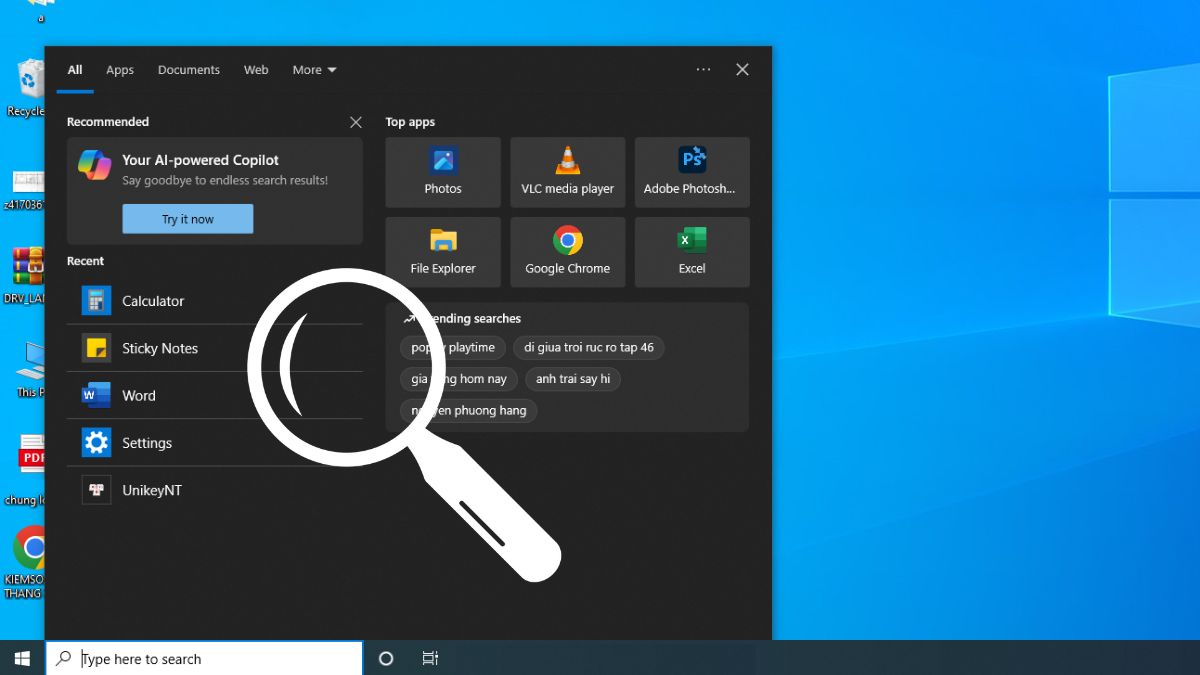
Sử dụng thanh tìm kiếm trên Windows 10 để nhanh chóng tìm và khởi chạy ứng dụng
Ví dụ, nếu bạn muốn mở trình duyệt web Chrome, bạn chỉ cần gõ “Chrome” vào thanh tìm kiếm và nhấn Enter. Chỉ vài giây là ứng dụng sẽ hiện ra. Đây là một kỹ năng cực kỳ hữu ích trong hướng dẫn sử dụng laptop này, giúp bạn tiết kiệm rất nhiều thời gian. Hãy thử ngay bây giờ với một vài ứng dụng bạn biết nhé!
Công Cụ Thiết Yếu: Phần Mềm Cần Có
Sau khi đã làm quen với giao diện và “nội thất” của chiếc laptop, giờ là lúc chúng ta trang bị cho nó những “vũ khí” cần thiết để thực sự biến nó thành công cụ đắc lực trong mọi khía cạnh cuộc sống. Giống như việc bạn có một căn nhà đẹp nhưng thiếu đồ nội thất, chiếc laptop của bạn sẽ không thể phát huy hết sức mạnh nếu thiếu đi những phần mềm quan trọng. Đây là những “món đồ” không thể thiếu trong bất kỳ hướng dẫn sử dụng laptop nào dành cho người mới bắt đầu.
Trình duyệt web: Cổng vào thế giới Internet
Tưởng tượng chiếc laptop của bạn là một con tàu vũ trụ, thì trình duyệt web chính là cánh cổng dịch chuyển bạn đến vô vàn thiên hà thông tin trên Internet. Đây là phần mềm quan trọng nhất mà bạn sẽ sử dụng hàng ngày để đọc tin tức, xem phim, mua sắm, học tập, hay đơn giản là kết nối với bạn bè.
- Các “Cánh Cổng” Phổ Biến: Hiện nay, có vài “cánh cổng” lớn mà bạn có thể lựa chọn:
- Google Chrome: Nhanh, mạnh, và tích hợp sâu với các dịch vụ của Google. Rất nhiều người dùng yêu thích vì sự tiện lợi và kho tiện ích mở rộng khổng lồ.
- Mozilla Firefox: Nổi tiếng về sự riêng tư và khả năng tùy biến cao. Một lựa chọn tuyệt vời nếu bạn quan tâm đến việc bảo vệ dữ liệu cá nhân.
- Microsoft Edge: Trình duyệt mặc định của Windows, ngày càng được cải thiện về tốc độ và tính năng, đặc biệt là khả năng tiết kiệm pin.
- Apple Safari: Dành riêng cho người dùng macOS, được tối ưu hóa để hoạt động mượt mà và tiết kiệm năng lượng trên các thiết bị của Apple.
- Cách Lựa Chọn và Cài Đặt: Hầu hết các laptop mới đều có sẵn một trình duyệt (thường là Microsoft Edge hoặc Safari). Bạn có thể dùng nó để tải về các trình duyệt khác nếu muốn. Chỉ cần gõ tên trình duyệt bạn muốn vào thanh tìm kiếm của trình duyệt hiện có, truy cập trang web chính thức của họ và tìm nút “Download” hoặc “Tải xuống”. Quá trình cài đặt thường rất đơn giản, chỉ cần bấm “Next” hoặc “Tiếp tục” vài lần là xong.
- Mẹo Nhỏ: Hãy thử đặt một trình duyệt làm mặc định để mỗi khi bạn nhấp vào một liên kết, nó sẽ tự động mở bằng trình duyệt yêu thích của bạn. Bạn có thể tìm thấy cài đặt này trong phần “Cài đặt” của trình duyệt hoặc trong “Cài đặt hệ thống” của laptop.
Các biểu tượng quen thuộc của những trình duyệt web hàng đầu hiện nay
Bộ ứng dụng văn phòng: Soạn thảo, bảng tính, trình chiếu
Nếu trình duyệt web là cánh cổng, thì bộ ứng dụng văn phòng chính là bộ “công cụ đa năng” giúp bạn tạo ra giá trị. Dù bạn là học sinh, sinh viên hay người đi làm, chắc chắn sẽ có lúc bạn cần soạn thảo văn bản, lập bảng tính, hay tạo bài thuyết trình.
- Bộ “Vũ Khí” Phổ Biến Nhất:
- Microsoft Office (Word, Excel, PowerPoint): Đây là bộ ứng dụng tiêu chuẩn vàng trong giới văn phòng.
- Word: Để viết báo cáo, thư từ, luận văn… mọi thứ liên quan đến chữ nghĩa.
- Excel: “Phù thủy” của những con số, giúp bạn tạo bảng tính, tính toán, phân tích dữ liệu.
- PowerPoint: Công cụ để tạo ra những bài thuyết trình ấn tượng, thu hút người nghe.
- Lưu ý: Bộ Office này thường yêu cầu mua bản quyền hoặc đăng ký thuê bao Microsoft 365.
- Google Workspace (Docs, Sheets, Slides): Hoàn toàn miễn phí và hoạt động trên nền tảng đám mây. Bạn chỉ cần có tài khoản Google là dùng được ngay. Rất tiện lợi cho việc làm việc nhóm và truy cập tài liệu từ bất kỳ đâu.
- LibreOffice/OpenOffice: Các bộ ứng dụng miễn phí, mã nguồn mở, cung cấp các tính năng tương tự như Microsoft Office. Là lựa chọn tuyệt vời nếu bạn không muốn chi tiền.
- Microsoft Office (Word, Excel, PowerPoint): Đây là bộ ứng dụng tiêu chuẩn vàng trong giới văn phòng.
- Lời Khuyên: Với người mới, tôi khuyên bạn nên bắt đầu với Google Workspace vì sự tiện lợi và miễn phí. Khi bạn đã quen hơn và có nhu cầu chuyên sâu, hãy cân nhắc đầu tư vào Microsoft Office. Việc thành thạo các ứng dụng này sẽ giúp bạn rất nhiều trong học tập và công việc, là một phần không thể thiếu trong hướng dẫn sử dụng laptop hiệu quả.
Bộ ba quyền lực của Microsoft Office Word Excel và PowerPoint
Phần mềm bảo mật: Chống virus và bảo vệ dữ liệu
Internet là một thế giới rộng lớn, nhưng đôi khi nó cũng tiềm ẩn những mối nguy hiểm như virus, mã độc, hay những kẻ muốn “đánh cắp” thông tin của bạn. Phần mềm bảo mật chính là “vệ sĩ” thầm lặng, luôn túc trực để bảo vệ chiếc laptop và dữ liệu quý giá của bạn.
- Vệ Sĩ Của Bạn:
- Phần mềm chống virus (Antivirus): Đây là tuyến phòng thủ đầu tiên và quan trọng nhất. Nó sẽ quét, phát hiện và loại bỏ các mối đe dọa như virus, trojan, phần mềm gián điệp.
- Tường lửa (Firewall): Giống như một người gác cổng, tường lửa kiểm soát luồng dữ liệu ra vào laptop của bạn, ngăn chặn các truy cập trái phép từ bên ngoài.
- Lựa Chọn “Vệ Sĩ”:
- Windows Defender (Windows Security): Nếu bạn dùng Windows, đừng lo lắng quá nhiều. Microsoft đã tích hợp sẵn một phần mềm bảo mật khá tốt là Windows Defender (nay gọi là Windows Security). Nó miễn phí, hoạt động hiệu quả và tự động cập nhật. Với người dùng phổ thông, đây là lựa chọn đủ tốt.
- Các phần mềm trả phí: Nếu bạn muốn có thêm lớp bảo vệ mạnh mẽ hơn, các lựa chọn như Bitdefender, Norton, Kaspersky, Avast (có cả bản miễn phí và trả phí) là những cái tên đáng cân nhắc. Chúng thường cung cấp nhiều tính năng hơn như bảo vệ giao dịch ngân hàng trực tuyến, VPN, quản lý mật khẩu…
- Mẹo Bảo Vệ: Luôn giữ phần mềm bảo mật của bạn được cập nhật thường xuyên. Hầu hết chúng đều có tính năng tự động cập nhật, nhưng bạn cũng nên kiểm tra định kỳ. Và quan trọng nhất, hãy luôn cẩn trọng khi mở các tập tin lạ hoặc nhấp vào các liên kết đáng ngờ.
Phần mềm chống virus và tường lửa Lá chắn bảo vệ laptop của bạn
Các ứng dụng giải trí và học tập cơ bản
Laptop không chỉ là công cụ làm việc hay học tập khô khan, nó còn là một trung tâm giải trí và khám phá tri thức vô tận. Hãy trang bị cho mình những ứng dụng cơ bản để tận hưởng trọn vẹn “người bạn” công nghệ này.
- Thế Giới Giải Trí:
- Trình phát đa phương tiện (Media Player): Để xem phim, nghe nhạc. VLC Media Player là một lựa chọn tuyệt vời vì nó miễn phí, hỗ trợ hầu hết các định dạng và rất dễ sử dụng.
- Ứng dụng xem phim/nghe nhạc trực tuyến: Netflix, YouTube, Spotify, Zing MP3… Tùy vào sở thích mà bạn có thể tải ứng dụng hoặc truy cập qua trình duyệt.
- Game nhẹ: Nếu bạn thích giải trí bằng game, có rất nhiều game miễn phí hoặc trả phí nhẹ nhàng trên Microsoft Store (Windows) hoặc App Store (macOS).
- Kho Tàng Kiến Thức:
- Ứng dụng đọc sách điện tử (E-reader): Nếu bạn là “mọt sách”, các ứng dụng như Kindle, Google Play Books sẽ giúp bạn đọc sách thoải mái trên laptop.
- Ứng dụng học ngoại ngữ: Duolingo, Memrise… là những công cụ tuyệt vời để bạn trau dồi ngôn ngữ mới.
- Nền tảng học trực tuyến: Coursera, edX, Khan Academy, Udemy… cung cấp hàng ngàn khóa học từ cơ bản đến nâng cao về mọi lĩnh vực.
- Cách Tìm và Cài Đặt: Cách dễ nhất để tìm các ứng dụng này là thông qua các cửa hàng ứng dụng tích hợp sẵn trên laptop của bạn:
- Microsoft Store: Trên Windows, bạn có thể tìm thấy biểu tượng túi mua sắm trên thanh tác vụ hoặc trong menu Start.
- App Store: Trên macOS, biểu tượng chữ “A” màu xanh.
Chỉ cần tìm kiếm tên ứng dụng, nhấp vào “Get” hoặc “Tải về” và laptop sẽ tự động cài đặt cho bạn. Thật đơn giản phải không nào?Các ứng dụng giải trí và học tập giúp laptop trở nên đa năng hơn
Kết Nối Không Giới Hạn: Mạng và Thiết Bị Ngoại Vi
Chào mừng bạn đến với thế giới không dây và những tiện ích mở rộng tuyệt vời! Sau khi đã làm chủ giao diện và cài đặt các phần mềm thiết yếu, giờ là lúc chúng ta cùng nhau khám phá cách chiếc laptop của bạn có thể kết nối với thế giới bên ngoài và biến không gian làm việc của bạn trở nên linh hoạt hơn bao giờ hết. Phần này trong hướng dẫn sử dụng laptop sẽ giúp bạn khai thác tối đa khả năng kết nối của chiếc máy tính xách tay yêu quý.
Kết nối Wi-Fi và quản lý mạng
Hãy tưởng tượng cuộc sống không có internet? Chắc chắn là một cơn ác mộng đối với hầu hết chúng ta! Wi-Fi chính là cánh cổng thần kỳ đưa bạn đến với thế giới thông tin rộng lớn, từ việc xem phim, lướt Facebook cho đến học tập và làm việc trực tuyến. Việc kết nối Wi-Fi trên laptop vô cùng đơn giản, nhưng biết cách quản lý nó lại là một câu chuyện khác, giúp bạn luôn có đường truyền ổn định nhất.
Đầu tiên, hãy nhìn xuống góc phải màn hình (đối với Windows) hoặc góc trên bên phải (đối với macOS), bạn sẽ thấy biểu tượng Wi-Fi (thường là hình sóng hoặc ba vạch cong). Nhấp vào đó, một danh sách các mạng Wi-Fi khả dụng sẽ hiện ra. Giờ thì chỉ cần tìm tên mạng của bạn (SSID), nhấp chọn và nhập mật khẩu nếu có. Đừng quên đánh dấu vào ô “Connect automatically” (Kết nối tự động) để lần sau khỏi phải lặp lại thao tác này nhé. Tiện lợi vô cùng!
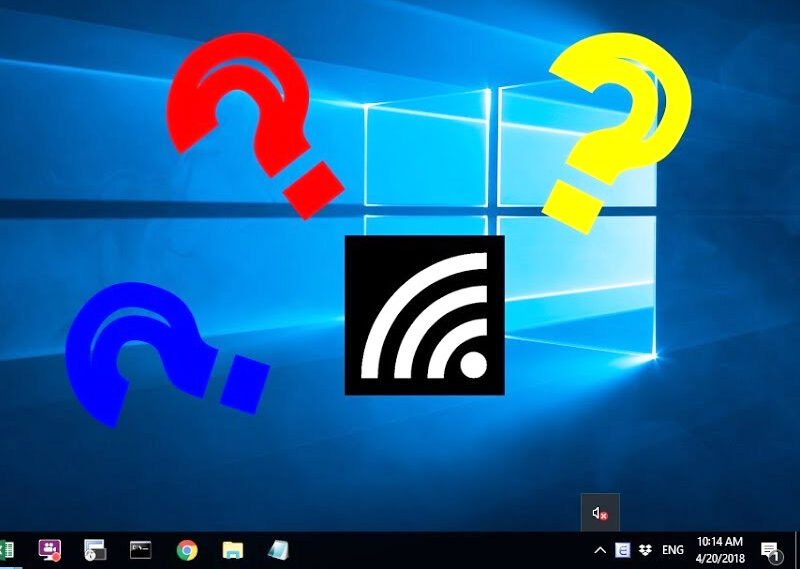
Chọn mạng WiFi và nhập mật khẩu để kết nối Internet
Trong trường hợp bạn muốn “quên” một mạng nào đó (ví dụ, mạng Wi-Fi công cộng mà bạn không muốn laptop tự động kết nối lại vì lý do bảo mật), bạn có thể vào phần Cài đặt mạng (Network Settings) và chọn “Forget” (Quên) mạng đó. Việc này giúp laptop của bạn không bị “lạc lối” giữa hàng tá sóng Wi-Fi và ưu tiên kết nối với những mạng mà bạn tin tưởng.
Sử dụng Bluetooth cho thiết bị không dây
Nếu Wi-Fi là kết nối tầm xa, thì Bluetooth lại là “người bạn” thân thiết cho các kết nối tầm gần, giúp bạn thoát khỏi mớ dây nhợ lằng nhằng. Từ tai nghe, loa, chuột, bàn phím cho đến điện thoại thông minh, Bluetooth biến mọi thứ trở nên gọn gàng và tiện lợi hơn rất nhiều.
Để bắt đầu, hãy đảm bảo Bluetooth trên laptop của bạn đã được bật. Thường thì bạn có thể tìm thấy nút bật/tắt nhanh trong Action Center (Windows) hoặc Control Center (macOS), hoặc vào phần Cài đặt (Settings) -> Thiết bị (Devices) -> Bluetooth & devices. Sau đó, hãy bật chế độ ghép nối (pairing mode) trên thiết bị Bluetooth mà bạn muốn kết nối (thường là giữ nút nguồn hoặc nút Bluetooth trên thiết bị cho đến khi đèn nhấp nháy).
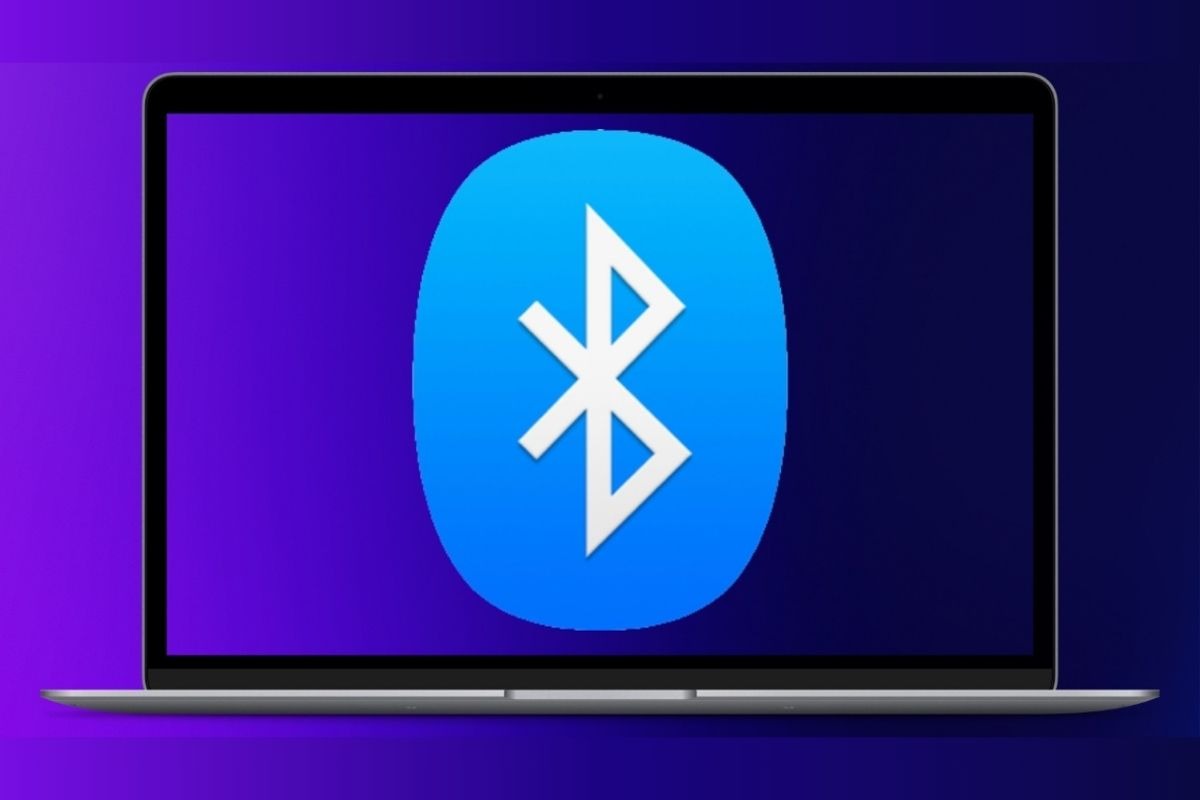
Ghép nối thiết bị Bluetooth với laptop của bạn để trải nghiệm không dây
Laptop của bạn sẽ tự động quét và hiển thị tên thiết bị đó trong danh sách. Chỉ cần nhấp vào tên thiết bị và làm theo hướng dẫn trên màn hình (đôi khi cần nhập mã PIN đơn giản như “0000” hoặc “1234”). Và thế là xong! Bạn đã có thể thưởng thức âm nhạc không dây hay làm việc với chuột không dây một cách thoải mái. Cảm giác tự do khi không còn bị vướng víu bởi dây cáp thật sự rất tuyệt vời!
Cắm và sử dụng USB, ổ cứng ngoài
Đôi khi, bạn cần di chuyển dữ liệu một cách nhanh chóng hoặc mở rộng không gian lưu trữ mà không cần internet. Đó là lúc USB và ổ cứng ngoài phát huy tác dụng. Chúng là những “người hùng” thầm lặng, giúp bạn sao lưu ảnh, phim, tài liệu quan trọng hay cài đặt phần mềm một cách dễ dàng.
Việc sử dụng chúng đơn giản đến mức bạn chỉ cần cắm vào cổng USB trên laptop. Hầu hết các laptop hiện nay đều có nhiều cổng USB với các chuẩn khác nhau (USB-A, USB-C). Sau khi cắm vào, một thông báo có thể hiện ra hoặc bạn có thể vào “This PC” (Windows) hoặc “Finder” (macOS) để tìm thấy biểu tượng của ổ đĩa mới. Bạn có thể kéo thả tập tin vào đó như một thư mục bình thường.

Cắm USB và truy cập dữ liệu dễ dàng chỉ với vài thao tác
Tuy nhiên, có một điều cực kỳ quan trọng mà nhiều người mới bắt đầu thường bỏ qua: rút an toàn thiết bị. Đừng bao giờ rút USB hay ổ cứng ngoài ra khỏi laptop một cách đột ngột khi chúng đang hoạt động hoặc khi bạn vừa sao chép xong dữ liệu. Điều này có thể làm hỏng dữ liệu hoặc thậm chí là hỏng chính thiết bị của bạn. Trên Windows, hãy tìm biểu tượng “Safely Remove Hardware and Eject Media” (hình USB nhỏ có dấu tích) ở góc phải thanh tác vụ, nhấp chuột phải vào tên ổ đĩa của bạn và chọn “Eject” (Đẩy ra). Khi có thông báo “Safe to Remove Hardware” (An toàn để rút thiết bị), bạn mới có thể rút ra. Đối với macOS, chỉ cần kéo biểu tượng ổ đĩa vào thùng rác hoặc nhấp chuột phải vào nó trên Finder và chọn “Eject”. Một thao tác nhỏ nhưng cực kỳ quan trọng để bảo vệ dữ liệu và thiết bị của bạn!
Kết nối với màn hình phụ và máy in
Bạn có bao giờ cảm thấy màn hình laptop quá nhỏ để làm việc hay xem phim không? Hay bạn cần in một tài liệu quan trọng? Đừng lo, laptop của bạn sinh ra là để kết nối với những thiết bị này!
Kết nối với màn hình phụ sẽ mở ra một không gian làm việc rộng lớn hơn rất nhiều. Hầu hết các laptop hiện nay đều có cổng HDMI hoặc DisplayPort (hoặc cả USB-C có hỗ trợ xuất hình ảnh). Bạn chỉ cần dùng cáp phù hợp để kết nối laptop với màn hình ngoài. Sau khi kết nối, hãy nhấn tổ hợp phím Windows + P (trên Windows) hoặc vào Cài đặt Hiển thị (Display Settings) trên cả Windows và macOS. Tại đây, bạn có thể chọn chế độ hiển thị mong muốn: “Duplicate” (nhân đôi màn hình) để chiếu cùng nội dung, “Extend” (mở rộng) để có thêm không gian làm việc, hoặc “Second screen only” (chỉ màn hình thứ hai) nếu bạn muốn tắt màn hình laptop và chỉ dùng màn hình ngoài. Cảm giác có hai màn hình để làm việc cùng lúc thật sự là một trải nghiệm “đỉnh cao” mà bất kỳ ai làm việc trên máy tính cũng nên thử!

Mở rộng không gian làm việc với màn hình phụ và in ấn tiện lợi
Và cuối cùng là máy in – “vị cứu tinh” khi bạn cần biến những con chữ trên màn hình thành tài liệu giấy. Máy in có thể kết nối với laptop qua cáp USB hoặc qua Wi-Fi (đối với máy in không dây). Nếu kết nối qua USB, bạn chỉ cần cắm cáp vào. Laptop thường sẽ tự động nhận diện và cài đặt driver máy in. Nếu không, bạn cần truy cập trang web của nhà sản xuất máy in để tải về và cài đặt driver thủ công. Đối với máy in Wi-Fi, bạn cần kết nối máy in vào mạng Wi-Fi của bạn (thường thông qua màn hình nhỏ trên máy in hoặc ứng dụng điện thoại của hãng), sau đó laptop của bạn sẽ tìm thấy máy in đó trong cùng mạng. Sau khi cài đặt xong, bạn có thể dễ dàng in bất kỳ tài liệu nào chỉ với vài cú nhấp chuột. Việc này thực sự hữu ích cho công việc và học tập hàng ngày của bạn!
Bảo Dưỡng và An Toàn: Giữ Laptop Luôn Hoạt Động Tốt
À này, bạn biết không? Chiếc laptop của chúng ta, nó không chỉ là một cỗ máy vô tri đâu. Nó là người bạn đồng hành, là “trợ thủ đắc lực” giúp chúng ta làm việc, học tập, giải trí mỗi ngày. Giống như bất kỳ người bạn thân thiết nào, muốn họ luôn ở bên và phục vụ ta thật tốt, thì mình cũng phải chăm sóc họ chu đáo chứ nhỉ? Phần này trong hướng dẫn sử dụng laptop sẽ giúp bạn biến chiếc máy của mình thành một “chiến binh” bền bỉ, luôn sẵn sàng chinh phục mọi thử thách. Chúng ta sẽ cùng nhau tìm hiểu cách giữ cho laptop luôn “khỏe mạnh” từ trong ra ngoài nhé!
Vệ sinh laptop đúng cách
Bạn có bao giờ để ý những hạt bụi li ti “tụ tập” trên bàn phím hay màn hình không? Hay cảm thấy máy nóng ran mỗi khi làm việc nặng? Đó chính là dấu hiệu cho thấy đã đến lúc chúng ta phải “tắm rửa” cho em nó rồi đấy! Việc vệ sinh laptop định kỳ không chỉ giúp máy trông sạch sẽ hơn mà còn kéo dài tuổi thọ, cải thiện hiệu suất đáng kể.
Đầu tiên, hãy chuẩn bị “đồ nghề”: một chiếc khăn microfiber mềm mại (loại chuyên dụng lau kính hoặc màn hình), một lọ dung dịch vệ sinh màn hình chuyên dụng (tuyệt đối không dùng nước lau kính thông thường hay cồn nhé, có thể làm hỏng lớp phủ màn hình đấy!), một bình khí nén (compressed air) để thổi bụi, và có thể là một bàn chải mềm nhỏ.
- Vệ sinh màn hình: Luôn tắt máy trước khi vệ sinh. Xịt một chút dung dịch vệ sinh lên khăn microfiber (không xịt trực tiếp lên màn hình nhé!) rồi nhẹ nhàng lau theo một chiều, từ trên xuống dưới hoặc từ trái sang phải. Tránh chà xát mạnh tay. Bạn sẽ thấy màn hình sáng bóng như mới ngay!
Dùng khăn microfiber mềm mại để lau màn hình laptop giúp loại bỏ bụi bẩn và dấu vân tay - Vệ sinh bàn phím: Đây là nơi “trú ngụ” lý tưởng của đủ thứ vụn bánh, tóc, và bụi bẩn. Hãy nghiêng laptop sang một bên, dùng bình khí nén xịt vào các khe phím để thổi bay bụi bẩn. Sau đó, dùng khăn microfiber hoặc bông gòn tẩm một chút cồn isopropyl (loại 70%) để lau sạch bề mặt phím. Nhớ là chỉ một chút thôi nhé!
- Vệ sinh các cổng kết nối và khe tản nhiệt: Đây là những “lỗ thông hơi” quan trọng giúp laptop không bị quá nhiệt. Dùng bình khí nén xịt vào các khe tản nhiệt (thường ở cạnh bên hoặc phía sau) và các cổng USB, HDMI để loại bỏ bụi bám. Cẩn thận đừng để hơi nước từ khí nén đọng lại nhé.
Thực hiện việc này mỗi 1-2 tháng một lần, hoặc khi bạn thấy máy bắt đầu “than thở” vì bụi bẩn, bạn sẽ thấy chiếc laptop của mình hoạt động mượt mà hơn hẳn.
Cập nhật hệ điều hành và phần mềm thường xuyên
Bạn có biết, việc cập nhật hệ điều hành và các phần mềm trên laptop giống như việc bạn đi tiêm phòng cúm vậy? Nó giúp máy của bạn “miễn dịch” với các loại virus mới, vá lại những “lỗ hổng” bảo mật mà tin tặc có thể lợi dụng, đồng thời mang lại những tính năng mới mẻ và cải thiện hiệu suất tổng thể. Đừng bao giờ lơ là việc này nhé!
- Cập nhật hệ điều hành:
- Với Windows: Bạn chỉ cần vào Settings (Cài đặt) > Update & Security (Cập nhật & Bảo mật) > Windows Update. Nhấn vào “Check for updates” (Kiểm tra cập nhật) và để máy tự động tải về, cài đặt. Thường thì Windows sẽ tự động làm việc này ở chế độ nền, nhưng kiểm tra thủ công đôi khi cũng cần thiết.
- Với macOS: Bạn vào System Preferences (Tùy chọn Hệ thống) > Software Update (Cập nhật Phần mềm). macOS cũng có xu hướng tự động cập nhật, nhưng bạn vẫn nên kiểm tra định kỳ.
Kiểm tra và cài đặt các bản cập nhật hệ điều hành Windows để đảm bảo an toàn và hiệu suất
- Cập nhật phần mềm và ứng dụng: Ngoài hệ điều hành, các ứng dụng bạn cài đặt như trình duyệt web (Chrome, Firefox), bộ ứng dụng văn phòng (Microsoft Office, LibreOffice), hay các phần mềm đồ họa cũng cần được cập nhật thường xuyên. Hầu hết các ứng dụng hiện đại đều có tính năng tự động cập nhật hoặc thông báo khi có phiên bản mới. Hãy dành chút thời gian chấp nhận các bản cập nhật này. Đây là một bước quan trọng trong hướng dẫn sử dụng laptop để giữ máy luôn an toàn và tối ưu.
Việc này tuy đơn giản nhưng lại cực kỳ quan trọng, nó giúp laptop của bạn luôn “mạnh khỏe” và chống chịu tốt hơn trước các mối đe dọa từ thế giới mạng.
Sao lưu dữ liệu quan trọng
Hãy tưởng tượng thế này: Một ngày đẹp trời, laptop của bạn bỗng dưng “giở chứng”, không chịu khởi động nữa. Hoặc tệ hơn, bị rơi vỡ, bị mất trộm. Toàn bộ ảnh kỷ niệm, tài liệu công việc quan trọng, hay những bản nhạc bạn yêu thích… tất cả đều “bay màu”. Cảm giác đó, tôi dám chắc là không ai muốn trải qua đâu! Đó là lý do vì sao việc sao lưu dữ liệu là một trong những thói quen “vàng” mà mọi người dùng laptop nên có.
Vậy, sao lưu cái gì và sao lưu ở đâu?
- Cái gì cần sao lưu? Mọi thứ bạn không muốn mất! Từ những bức ảnh gia đình, video kỷ niệm, tài liệu học tập, báo cáo công việc, cho đến danh bạ, nhật ký cá nhân… Tóm lại, bất cứ thứ gì mà bạn nghĩ rằng “mất đi là tiếc hùi hụi” thì hãy sao lưu nó.
- Sao lưu ở đâu? Có nhiều lựa chọn cho bạn:
- Ổ cứng ngoài (External Hard Drive): Đây là cách truyền thống và đáng tin cậy. Bạn chỉ cần mua một chiếc ổ cứng di động, cắm vào laptop và copy/paste dữ liệu sang. Hoặc sử dụng các phần mềm sao lưu tích hợp sẵn trong hệ điều hành (như Windows Backup hoặc Time Machine trên macOS) để tạo bản sao lưu toàn bộ hệ thống.
- Lưu trữ đám mây (Cloud Storage): Các dịch vụ như Google Drive, OneDrive, Dropbox, iCloud Drive… là những “kho chứa” dữ liệu trực tuyến tuyệt vời. Bạn chỉ cần tải dữ liệu lên, và chúng sẽ được lưu trữ an toàn trên máy chủ của họ. Ưu điểm là bạn có thể truy cập dữ liệu từ bất kỳ thiết bị nào có kết nối internet, và không lo mất mát khi thiết bị vật lý gặp sự cố.
Sao lưu dữ liệu quan trọng lên các dịch vụ đám mây như Google Drive để đảm bảo an toàn và dễ dàng truy cập
Tần suất sao lưu: Tùy thuộc vào mức độ quan trọng và tần suất thay đổi dữ liệu của bạn. Với tài liệu công việc thay đổi hàng ngày, bạn nên sao lưu ít nhất mỗi tuần một lần, hoặc thậm chí là hàng ngày. Với ảnh hay video cá nhân, mỗi tháng một lần cũng là đủ. Hãy tạo cho mình một lịch trình và tuân thủ nó nhé! “Phòng bệnh hơn chữa bệnh” mà!
Bảo vệ máy khỏi virus và phần mềm độc hại
Internet là một thế giới rộng lớn với vô vàn điều thú vị, nhưng cũng tiềm ẩn không ít cạm bẫy. Virus, mã độc, phần mềm gián điệp, lừa đảo trực tuyến… chúng có thể “tấn công” laptop của bạn bất cứ lúc nào, gây mất dữ liệu, đánh cắp thông tin cá nhân, hoặc thậm chí làm hỏng cả hệ thống. Để bảo vệ “người bạn” của mình, chúng ta cần trang bị những “lá chắn” vững chắc.
- Sử dụng phần mềm diệt virus (Antivirus Software): Đây là “bộ giáp” cơ bản nhất. Windows 10/11 đã có sẵn Windows Defender (nay là Microsoft Defender Antivirus) khá hiệu quả. Nếu bạn muốn một lớp bảo vệ mạnh mẽ hơn, có thể cân nhắc các phần mềm diệt virus của bên thứ ba như Avast, AVG, Kaspersky, Bitdefender… Quan trọng là hãy luôn giữ cho phần mềm diệt virus của bạn được cập nhật thường xuyên để nó có thể nhận diện và đối phó với những mối đe dọa mới nhất.
- Cẩn trọng khi lướt web và tải file:
- Không nhấp vào các liên kết lạ: Đặc biệt là những email, tin nhắn có vẻ đáng ngờ, yêu cầu bạn cung cấp thông tin cá nhân hoặc tải file.
- Chỉ tải phần mềm từ các nguồn đáng tin cậy: Tránh xa các trang web “lậu” hoặc không rõ nguồn gốc, vì chúng thường chứa mã độc.
- Kiểm tra file trước khi mở: Nếu bạn nhận được file từ người lạ hoặc từ một nguồn không chắc chắn, hãy dùng phần mềm diệt virus để quét trước khi mở.
- Sử dụng mật khẩu mạnh và duy nhất: Đừng bao giờ dùng mật khẩu dễ đoán như “123456” hay ngày sinh của bạn. Hãy tạo mật khẩu dài, kết hợp chữ hoa, chữ thường, số và ký tự đặc biệt. Và quan trọng nhất, đừng dùng một mật khẩu cho tất cả các tài khoản của bạn.
- Cẩn thận khi sử dụng Wi-Fi công cộng: Các mạng Wi-Fi miễn phí ở quán cà phê, sân bay thường không an toàn. Tránh thực hiện các giao dịch nhạy cảm (ngân hàng, mua sắm trực tuyến) khi kết nối với Wi-Fi công cộng. Nếu bắt buộc phải dùng, hãy cân nhắc sử dụng VPN (Mạng riêng ảo) để mã hóa dữ liệu của bạn.
Bằng cách tuân thủ những nguyên tắc này, bạn không chỉ bảo vệ chiếc laptop của mình mà còn bảo vệ chính thông tin cá nhân và sự riêng tư của mình trên không gian mạng. Hãy là một người dùng thông thái và an toàn nhé!
Khắc Phục Sự Cố Thường Gặp: Những Mẹo Nhỏ Cứu Nguy
Ài, công nghệ mà, đôi khi nó cũng “dở chứng” lắm. Dù bạn có tuân thủ mọi hướng dẫn sử dụng laptop một cách cẩn thận đến mấy, thì cũng sẽ có lúc chiếc máy yêu quý của chúng ta “giở quẻ”. Đừng lo lắng quá nhé, những lúc như vậy, hãy hít thở thật sâu và áp dụng vài mẹo nhỏ dưới đây. Tin tôi đi, 90% các vấn đề thường gặp đều có thể tự xử lý được mà không cần phải mang ra tiệm đâu!
Xử lý máy bị treo hoặc chậm
Cảm giác chiếc laptop bỗng dưng “đứng hình” hay ì ạch như một ông cụ 80 tuổi đang tập đi bộ thật sự rất khó chịu, đúng không? Kiểu như bạn đang làm việc hăng say thì nó bỗng dưng “giận dỗi” không chịu hợp tác nữa. Đừng hoảng loạn, đây là những bước bạn có thể thử:
Đầu tiên, hãy kiên nhẫn một chút. Đôi khi máy chỉ đang “suy nghĩ” hơi lâu thôi. Nếu sau vài giây mà tình hình không khá hơn, hãy thử nhấn tổ hợp phím Ctrl + Shift + Esc (trên Windows) hoặc Cmd + Option + Esc (trên macOS) để mở Task Manager (Quản lý Tác vụ) hoặc Force Quit Applications (Buộc Thoát Ứng dụng). Tại đây, bạn sẽ thấy danh sách các ứng dụng đang chạy. Hãy tìm ứng dụng nào đang hiển thị trạng thái “Not Responding” (Không phản hồi) hoặc đang chiếm quá nhiều tài nguyên CPU/RAM, sau đó chọn nó và nhấn End Task (Kết thúc tác vụ) hoặc Force Quit để đóng ứng dụng đó lại. Thường thì, chỉ cần đóng ứng dụng “gây rối” là máy sẽ hoạt động bình thường trở lại.
Nếu cách trên không hiệu quả, hoặc cả hệ thống đều bị treo cứng, thì phương án cuối cùng và thường hiệu quả nhất là khởi động lại máy. Bạn có thể thử khởi động lại thông thường bằng cách nhấn vào biểu tượng Start (Windows) hoặc Apple (macOS) rồi chọn Restart (Khởi động lại). Trong trường hợp máy không phản hồi gì cả, bạn buộc phải nhấn giữ nút nguồn trong khoảng 5-10 giây cho đến khi máy tắt hẳn, sau đó chờ vài giây rồi bật lại. Lưu ý, cách này nên là phương án cuối cùng vì nó có thể làm mất dữ liệu chưa lưu và không tốt cho ổ cứng về lâu dài. Sau khi khởi động lại, hãy kiểm tra xem có quá nhiều ứng dụng chạy nền không, hoặc dung lượng ổ đĩa có bị đầy không nhé, vì đây cũng là những nguyên nhân phổ biến khiến máy chậm.
Khắc phục lỗi kết nối mạng
“Ủa sao mạng chậm vậy trời?”, “Sao không vào được Facebook?”. Đây chắc hẳn là câu nói quen thuộc của rất nhiều người khi gặp vấn đề về mạng. Đôi khi không phải do nhà mạng “cà giật” đâu, mà lỗi có thể nằm ở chính chiếc laptop của bạn hoặc cục Wi-Fi ở nhà.
Bước đầu tiên và đơn giản nhất là kiểm tra xem bạn đã bật Wi-Fi trên laptop chưa (có thể có phím tắt hoặc biểu tượng trên thanh tác vụ/Dock). Sau đó, hãy thử tắt Wi-Fi rồi bật lại trên laptop. Nếu vẫn không được, hãy thử quên mạng Wi-Fi đó đi (Forget Network) và kết nối lại từ đầu, nhập lại mật khẩu. Điều này thường giúp giải quyết các lỗi kết nối nhỏ.
Nếu laptop vẫn “từ chối” kết nối, hãy chuyển sự chú ý sang router/modem Wi-Fi của bạn. Hãy thử rút dây nguồn của router/modem ra, chờ khoảng 10-15 giây rồi cắm lại. Chờ thêm vài phút để thiết bị khởi động hoàn toàn. Đây là một mẹo “thần thánh” mà tôi thường xuyên sử dụng và nó hiệu quả đến bất ngờ! Đôi khi, router cũng cần được “nghỉ ngơi” một chút để làm mới lại kết nối. Nếu bạn đang dùng dây mạng Ethernet, hãy kiểm tra xem dây có bị lỏng hay hỏng không.
Khi pin laptop có vấn đề
Pin là “trái tim” của laptop, và khi nó “ốm yếu”, chúng ta sẽ cảm thấy rất khó chịu. Pin sạc không vào, sạc mãi không đầy, hoặc tụt pin nhanh chóng là những vấn đề phổ biến.
Đầu tiên, hãy kiểm tra xem củ sạc và dây sạc của bạn có bị hỏng, đứt gãy hay lỏng lẻo ở bất kỳ chỗ nào không. Đôi khi chỉ là một mối nối bị lỏng thôi cũng khiến pin không nhận sạc. Hãy thử cắm sạc vào một ổ điện khác để loại trừ khả năng ổ điện bị lỗi. Nếu có thể, hãy thử mượn một bộ sạc tương thích khác để kiểm tra xem vấn đề có phải do sạc hay không.
Tiếp theo, hãy thử khởi động lại laptop. Đôi khi, hệ điều hành bị lỗi nhỏ cũng có thể hiển thị sai phần trăm pin hoặc gây ra vấn đề sạc. Sau khi khởi động lại, hãy quan sát xem tình hình có cải thiện không. Để tối ưu hóa thời lượng pin, bạn cũng nên kiểm tra các cài đặt nguồn trong hệ điều hành của mình (Power Options trên Windows, Energy Saver trên macOS) và điều chỉnh chúng cho phù hợp. Đừng quên đóng các ứng dụng nặng hoặc không cần thiết khi bạn đang dùng pin nhé, vì chúng ngốn năng lượng kinh khủng lắm!
Các bước cơ bản khi laptop không khởi động
Đây là khoảnh khắc đáng sợ nhất đối với bất kỳ người dùng laptop nào: nhấn nút nguồn mà máy vẫn “im re” không một tiếng động, màn hình đen thui. Đừng hoảng loạn, hãy giữ bình tĩnh và làm theo các bước sau:
Đầu tiên và quan trọng nhất: Kiểm tra nguồn điện! Nghe có vẻ ngớ ngẩn nhưng rất nhiều người quên mất điều này. Hãy đảm bảo rằng dây sạc đã được cắm chặt vào laptop và vào ổ điện. Kiểm tra xem ổ điện có hoạt động không bằng cách cắm thử một thiết bị khác vào đó. Đôi khi chỉ là một ổ cắm bị lỏng hoặc một cầu chì bị nhảy thôi.
Thứ hai, hãy tháo tất cả các thiết bị ngoại vi đang cắm vào laptop ra. Điều này bao gồm chuột USB, bàn phím ngoài, ổ cứng di động, USB, thẻ nhớ, hay bất kỳ thiết bị nào khác. Đôi khi, một thiết bị ngoại vi bị lỗi có thể ngăn laptop khởi động. Sau khi tháo hết, thử bật máy lại.
Nếu vẫn không có dấu hiệu sự sống, hãy thử thực hiện một “hard reset” (khởi động cứng). Ngắt kết nối sạc khỏi laptop. Nhấn và giữ nút nguồn của laptop trong khoảng 15-30 giây (ngay cả khi không có đèn báo hiệu gì). Sau đó, thả nút nguồn ra, cắm lại sạc và thử bật máy lên một lần nữa. Cách này giúp xả hết điện tích còn lại trong các linh kiện và có thể khắc phục các lỗi nhỏ về phần cứng hoặc phần mềm tạm thời.
Nếu sau tất cả các bước trên mà laptop vẫn không khởi động, có thể vấn đề đã nghiêm trọng hơn và bạn nên tìm đến sự giúp đỡ của các chuyên gia hoặc trung tâm bảo hành. Nhưng hy vọng rằng, với những mẹo nhỏ trong hướng dẫn sử dụng laptop này, bạn đã có thể tự tin “cứu nguy” cho chiếc máy của mình trong nhiều tình huống rồi!
Nâng Cao Hiệu Suất: Mẹo Vặt và Thói Quen Tốt
Chào mừng bạn đến với chương cuối cùng của hành trình hướng dẫn sử dụng laptop này! Sau khi đã nắm vững những kiến thức cơ bản và làm quen với các công cụ thiết yếu, giờ là lúc chúng ta cùng “nâng cấp” bản thân lên một tầm cao mới. Phần này không chỉ giúp bạn làm việc nhanh hơn, hiệu quả hơn mà còn bảo vệ sức khỏe và dữ liệu của bạn trên không gian mạng. Hãy cùng khám phá những mẹo vặt và thói quen tốt để biến chiếc laptop của bạn thành một “trợ thủ” đắc lực nhất nhé!
Sử dụng phím tắt để làm việc nhanh hơn
Bạn có biết, việc thành thạo các phím tắt giống như sở hữu một siêu năng lực vậy? Thay vì phải loay hoay rê chuột qua lại, bạn chỉ cần nhấn vài tổ hợp phím là mọi thứ đã đâu vào đấy. Cứ như có phép thuật vậy! Đây là một trong những cách hiệu quả nhất để nâng cao hiệu suất làm việc, giúp bạn tiết kiệm vô số thời gian quý báu.
- Bộ đôi “thần thánh” Copy & Paste: Chắc chắn bạn đã nghe đến
Ctrl + C(hoặcCmd + Ctrên macOS) để sao chép vàCtrl + V(hoặcCmd + V) để dán. Đừng quênCtrl + X(hoặcCmd + X) để cắt nhé! Chúng là xương sống của mọi thao tác xử lý văn bản và tập tin. - Hoàn tác “thần kỳ”: Lỡ tay xóa nhầm hay gõ sai? Đừng lo lắng! Chỉ cần nhấn
Ctrl + Z(hoặcCmd + Z), mọi thứ sẽ quay trở lại như chưa hề có cuộc chia ly. Đây là vị cứu tinh của rất nhiều người đấy! - Lưu công việc ngay lập tức: Thói quen tốt là lưu lại công việc thường xuyên.
Ctrl + S(hoặcCmd + S) sẽ giúp bạn làm điều đó chỉ trong tích tắc, tránh được những rủi ro mất dữ liệu không đáng có. - Chuyển đổi ứng dụng nhanh chóng: Khi bạn mở nhiều ứng dụng cùng lúc,
Alt + Tab(trên Windows) hoặcCmd + Tab(trên macOS) sẽ giúp bạn chuyển đổi giữa chúng một cách mượt mà, không cần phải nhấp chuột vào thanh tác vụ. - Hiển thị màn hình nền: Đôi khi bạn cần truy cập nhanh vào một biểu tượng trên màn hình nền. Chỉ cần nhấn
Win + D(trên Windows) hoặcCmd + F3(trên macOS), màn hình nền sẽ hiện ra ngay lập tức. - Khóa màn hình bảo mật: Khi bạn rời khỏi máy tính, hãy nhấn
Win + L(trên Windows) hoặcCmd + Ctrl + Q(trên macOS) để khóa màn hình. Điều này giúp bảo vệ thông tin cá nhân của bạn khỏi những ánh mắt tò mò.
Hãy dành chút thời gian để thực hành và ghi nhớ những phím tắt này. Bạn sẽ thấy mình làm việc nhanh hơn, chuyên nghiệp hơn rất nhiều!
Tối ưu hóa thời lượng pin
Pin laptop cũng giống như “trái tim” của máy vậy. Việc tối ưu hóa thời lượng pin không chỉ giúp bạn kéo dài thời gian sử dụng mỗi lần sạc mà còn góp phần bảo vệ tuổi thọ pin về lâu dài. Đừng để pin “đột quỵ” giữa chừng khi bạn đang làm việc quan trọng nhé!
- Giảm độ sáng màn hình: Màn hình là một trong những bộ phận “ngốn” pin nhiều nhất. Hãy điều chỉnh độ sáng xuống mức vừa đủ nhìn, đặc biệt khi bạn đang ở trong môi trường đủ ánh sáng.
- Tắt Wi-Fi và Bluetooth khi không dùng: Nếu bạn không kết nối Internet hay sử dụng các thiết bị Bluetooth, hãy tắt chúng đi. Việc này giúp laptop không phải liên tục tìm kiếm tín hiệu, từ đó tiết kiệm pin đáng kể.
- Đóng các ứng dụng chạy ngầm: Nhiều ứng dụng vẫn tiếp tục chạy ẩn và tiêu tốn tài nguyên dù bạn không sử dụng chúng. Hãy kiểm tra và đóng bớt các ứng dụng không cần thiết trong Task Manager (Windows) hoặc Activity Monitor (macOS).
- Sử dụng chế độ tiết kiệm pin: Hầu hết các laptop đều có chế độ tiết kiệm pin tích hợp. Khi bật chế độ này, hệ thống sẽ tự động điều chỉnh các cài đặt để kéo dài thời lượng pin tối đa.
- Tránh nhiệt độ cao: Nhiệt độ là “kẻ thù” số một của pin. Hạn chế sử dụng laptop trên chăn, gối hoặc các bề mặt mềm khác có thể làm tắc nghẽn lỗ thông hơi. Hãy sử dụng đế tản nhiệt nếu bạn thường xuyên làm việc nặng.
Thiết lập không gian làm việc thoải mái
Làm việc với laptop không chỉ là chuyện của máy móc, mà còn là chuyện của sức khỏe và sự thoải mái của chính bạn. Đừng biến mình thành “tượng đài cúi đầu” hay “người khổng lồ gù lưng” nhé! Một không gian làm việc được thiết lập đúng cách sẽ giúp bạn tránh được các vấn đề về mắt, cổ, vai, gáy và tăng cường sự tập trung.
- Chiều cao màn hình: Màn hình laptop nên ngang tầm mắt hoặc hơi thấp hơn một chút. Nếu màn hình quá thấp, bạn có thể sử dụng giá đỡ laptop hoặc chồng sách để nâng cao lên. Điều này giúp cổ bạn luôn thẳng, tránh bị mỏi.
- Bàn phím và chuột ngoài: Nếu có thể, hãy cân nhắc sử dụng bàn phím và chuột rời. Điều này cho phép bạn giữ khoảng cách hợp lý với màn hình và đặt cổ tay ở tư thế thoải mái hơn khi gõ phím, tránh hội chứng ống cổ tay.
- Ghế ngồi: Một chiếc ghế có tựa lưng tốt và hỗ trợ thắt lưng là vô cùng quan trọng. Hãy đảm bảo chân bạn đặt phẳng trên sàn hoặc trên một giá đỡ chân, đầu gối tạo thành góc 90 độ.
- Ánh sáng: Đảm bảo không gian làm việc của bạn có đủ ánh sáng, nhưng tránh ánh sáng trực tiếp chiếu vào màn hình gây chói. Ánh sáng tự nhiên là tốt nhất, nhưng nếu không có, hãy sử dụng đèn bàn có ánh sáng dịu.
- Nghỉ giải lao thường xuyên: Quy tắc 20-20-20 là một mẹo tuyệt vời: cứ sau mỗi 20 phút làm việc, hãy nhìn ra xa 20 feet (khoảng 6 mét) trong 20 giây. Điều này giúp mắt bạn được thư giãn và tránh mỏi. Đứng dậy đi lại một chút sau mỗi giờ làm việc cũng rất tốt cho cơ thể.
Lướt web an toàn và thông minh
Internet là một biển lớn với vô vàn thông tin hữu ích, nhưng cũng tiềm ẩn nhiều “cá mập” và “bẫy” nguy hiểm. Để đảm bảo an toàn cho bản thân và dữ liệu cá nhân, việc lướt web an toàn và thông minh là điều cực kỳ cần thiết trong quá trình hướng dẫn sử dụng laptop của bạn.
- Kiểm tra địa chỉ website (URL): Trước khi nhập bất kỳ thông tin cá nhân nào, hãy luôn kiểm tra xem địa chỉ website có bắt đầu bằng
https://(có biểu tượng ổ khóa) hay không. Điều này cho thấy kết nối của bạn được mã hóa và an toàn. Cẩn thận với các trang web có tên miền lạ hoặc có lỗi chính tả. - Cẩn trọng với email và tin nhắn lạ (Phishing): Đừng bao giờ click vào các đường link hay tải tệp đính kèm từ những email hoặc tin nhắn mà bạn không quen biết hoặc thấy đáng ngờ. Kẻ gian thường giả mạo các tổ chức uy tín để lừa đảo lấy thông tin của bạn.
- Sử dụng mật khẩu mạnh và duy nhất: Mật khẩu của bạn nên là sự kết hợp của chữ hoa, chữ thường, số và ký tự đặc biệt. Tuyệt đối không sử dụng cùng một mật khẩu cho nhiều tài khoản khác nhau. Hãy cân nhắc sử dụng trình quản lý mật khẩu để dễ dàng ghi nhớ.
- Cẩn thận khi chia sẻ thông tin cá nhân: Hạn chế chia sẻ thông tin nhạy cảm như số điện thoại, địa chỉ nhà, số tài khoản ngân hàng trên mạng xã hội hoặc các trang web không đáng tin cậy.
- Cập nhật trình duyệt thường xuyên: Các trình duyệt web như Chrome, Firefox, Edge luôn được cập nhật để vá các lỗ hổng bảo mật. Hãy đảm bảo trình duyệt của bạn luôn ở phiên bản mới nhất.
Hành Trình Khám Phá Công Nghệ Mới
Vậy là chúng ta đã cùng nhau đi qua một chặng đường khá dài trong hướng dẫn sử dụng laptop từ những bước chập chững đầu tiên đến việc làm chủ các tác vụ cơ bản. Nhưng bạn biết không, thế giới công nghệ giống như một đại dương bao la, càng khám phá bạn sẽ càng thấy nhiều điều thú vị và bất ngờ. Đây không phải là điểm dừng, mà là khởi đầu cho một hành trình khám phá công nghệ mới đầy hứng khởi!
Luôn “Update” Bản Thân: Tinh Thần Học Hỏi Không Ngừng
Cũng như chiếc laptop của bạn cần được cập nhật hệ điều hành và phần mềm thường xuyên, kiến thức của bạn về công nghệ cũng vậy. Thế giới số thay đổi chóng mặt, hôm nay có thể là một ứng dụng “hot”, ngày mai đã có AI hay metaverse lên ngôi. Đừng sợ hãi, hãy coi đó là một cuộc phiêu lưu!
- Theo dõi tin tức công nghệ: Dành vài phút mỗi ngày để đọc các trang tin tức công nghệ uy tín, xem các kênh YouTube chuyên về tech. Bạn không cần phải hiểu hết mọi thứ, nhưng việc nắm bắt xu hướng sẽ giúp bạn không bị “tụt hậu” quá xa. Hãy nghĩ xem, chỉ vài năm trước, ai mà nghĩ mình sẽ trò chuyện với một con bot AI thông minh đến thế chứ?
- Thử nghiệm cái mới: Đừng ngần ngại tải về một ứng dụng mới lạ, thử một tính năng mà bạn chưa bao giờ dùng. Đôi khi, những khám phá nhỏ lại mang đến hiệu quả bất ngờ trong công việc hoặc cuộc sống của bạn. Nhớ là, luôn sao lưu dữ liệu trước khi “nghịch” gì đó quan trọng nhé! Phòng bệnh hơn chữa bệnh mà!
Mở Rộng Giới Hạn: Biến Laptop Thành Công Cụ Sáng Tạo
Laptop không chỉ là công cụ để làm việc hay giải trí đơn thuần. Nó còn là một “phòng thí nghiệm” mini, nơi bạn có thể thỏa sức sáng tạo và biến những ý tưởng điên rồ nhất thành hiện thực. Đừng để chiếc máy tính của bạn chỉ dừng lại ở việc lướt Facebook hay xem YouTube!
- Học một kỹ năng mới: Bạn muốn chỉnh sửa ảnh, làm video, hay thậm chí là lập trình một trang web đơn giản? Có vô vàn tài nguyên miễn phí và trả phí trên mạng để bạn học hỏi. Hãy thử bắt đầu với những phần mềm cơ bản như Canva, CapCut, hoặc các khóa học lập trình dành cho người mới bắt đầu. Ai biết được, biết đâu bạn lại phát hiện ra một tài năng tiềm ẩn của mình thì sao! Biết đâu sau này bạn lại trở thành “phù thủy” công nghệ, tạo ra những thứ khiến người khác phải trầm trồ!
- Khám phá thế giới game và giải trí đa phương tiện: Nếu bạn là người yêu thích game, hãy tìm hiểu về các nền tảng game, cách tối ưu hóa hiệu suất chơi game trên laptop. Hoặc nếu bạn mê phim ảnh, hãy khám phá các dịch vụ streaming chất lượng cao và cách kết nối laptop với TV để có trải nghiệm điện ảnh tại gia. Đừng quên thử những tựa game indie độc đáo hoặc các bộ phim tài liệu khoa học hấp dẫn nhé.
Kết Nối Cộng Đồng: Học Hỏi Từ Người Khác
Bạn không đơn độc trên hành trình khám phá công nghệ này. Có hàng triệu người cũng đang học hỏi và chia sẻ kiến thức mỗi ngày. Hãy tận dụng sức mạnh của cộng đồng!
- Tham gia các diễn đàn, nhóm cộng đồng: Các diễn đàn công nghệ, nhóm Facebook, hay subreddit về laptop, phần mềm là nơi tuyệt vời để đặt câu hỏi, chia sẻ kinh nghiệm và học hỏi từ những người có kinh nghiệm hơn. Đừng ngại hỏi, vì “không biết thì hỏi, muốn giỏi thì học” mà! Thậm chí bạn còn có thể tìm được những người bạn cùng sở thích nữa đấy.
- Tìm kiếm các khóa học trực tuyến: Coursera, Udemy, edX… là những kho tàng kiến thức khổng lồ. Từ những khóa học cơ bản đến chuyên sâu, bạn có thể tìm thấy bất cứ thứ gì mình muốn học để nâng cao kỹ năng sử dụng laptop của mình. Đôi khi, chỉ cần một khóa học nhỏ cũng có thể mở ra cả một thế giới mới cho bạn.
Nhớ rằng, hướng dẫn sử dụng laptop này chỉ là điểm khởi đầu. Hãy giữ cho mình tinh thần tò mò, không ngừng học hỏi và sẵn sàng đối mặt với những thách thức mới. Công nghệ là để phục vụ cuộc sống của chúng ta, và việc làm chủ nó sẽ mở ra vô vàn cánh cửa mới cho bạn. Chúc bạn có một hành trình khám phá thật thú vị và đầy ắp những điều bất ngờ!
Nếu bạn đang cần tìm một chiếc laptop cũ chất lượng, giá hợp lý và được kiểm tra kỹ càng trước khi bán, Laptop Nhật Thành luôn sẵn sàng đồng hành cùng bạn. Chúng tôi cung cấp đầy đủ các dòng laptop cho sinh viên, dân văn phòng, designer… với chính sách bảo hành rõ ràng và hỗ trợ trọn đời phần mềm.
Tất cả nền tảng của Nhật Thành: https://linktr.ee/laptopnhatthanh
Inbox để được tư vấn miễn phí – hoặc gọi ngay để giữ máy bạn đang quan tâm!
Laptop Nhật Thành – Không lo giá thành, bảo hành chu đáo.